- 公開日:
Google フォトの容量を確認する方法
みなさんは、Google フォトの容量を確認する方法を詳しくご存じでしょうか。
容量に限りがあるサービスだからこそ、こまめに確認することは大切です。
いざというときにGoogle フォトの容量がいっぱいだと、写真や動画で残したい決定的瞬間を逃してしまうかもしれません。
こちらの記事では、Google フォトの容量を確認する手順を、パソコン、iPhone、Androidそれぞれのデバイスごとに紹介していきます。ぜひ参考にしてみてください。
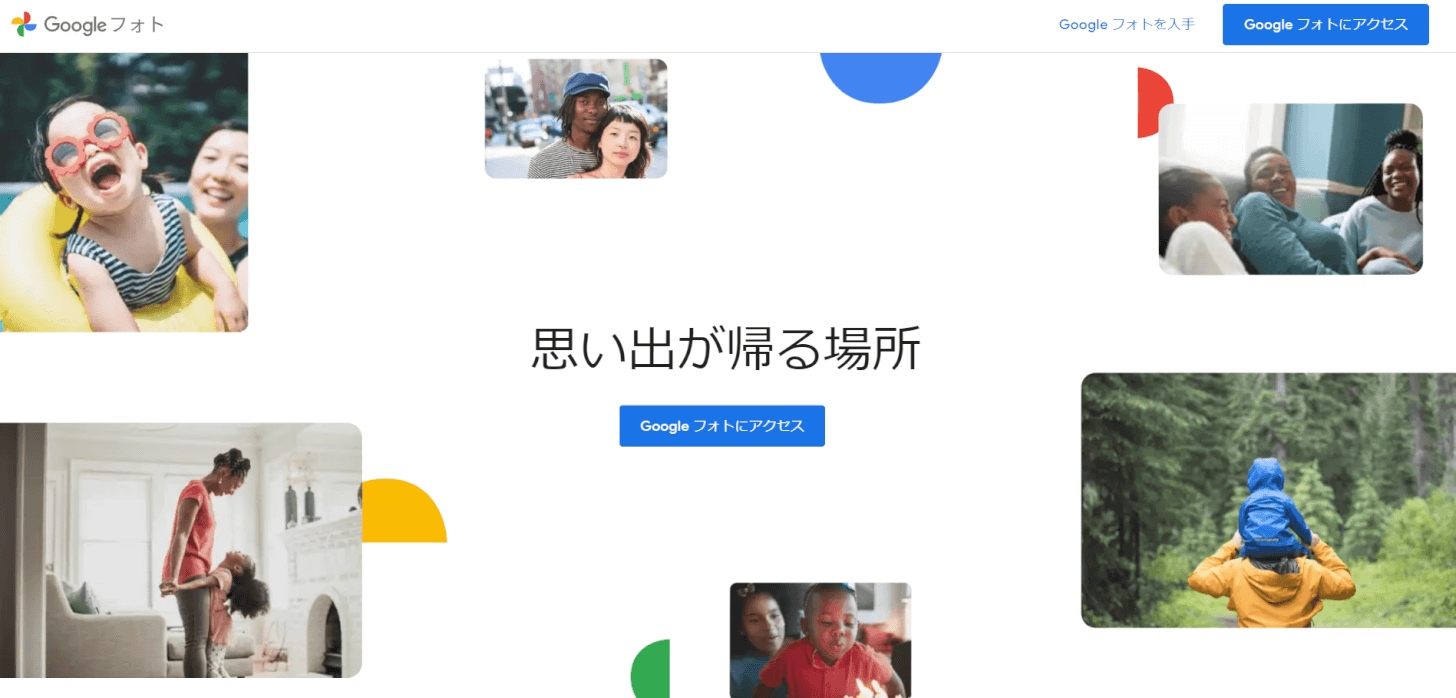
パソコンでのGoogle フォトの容量を確認するためには、上記のGoogle フォトページよりログイン操作を行う必要があります。
PCでGoogle フォトの容量を確認する方法
まずは、パソコンでGoogle フォトの容量を確認する方法を見ていきましょう。難しい操作はありませんので、デバイスの操作が苦手という方も、安心です。
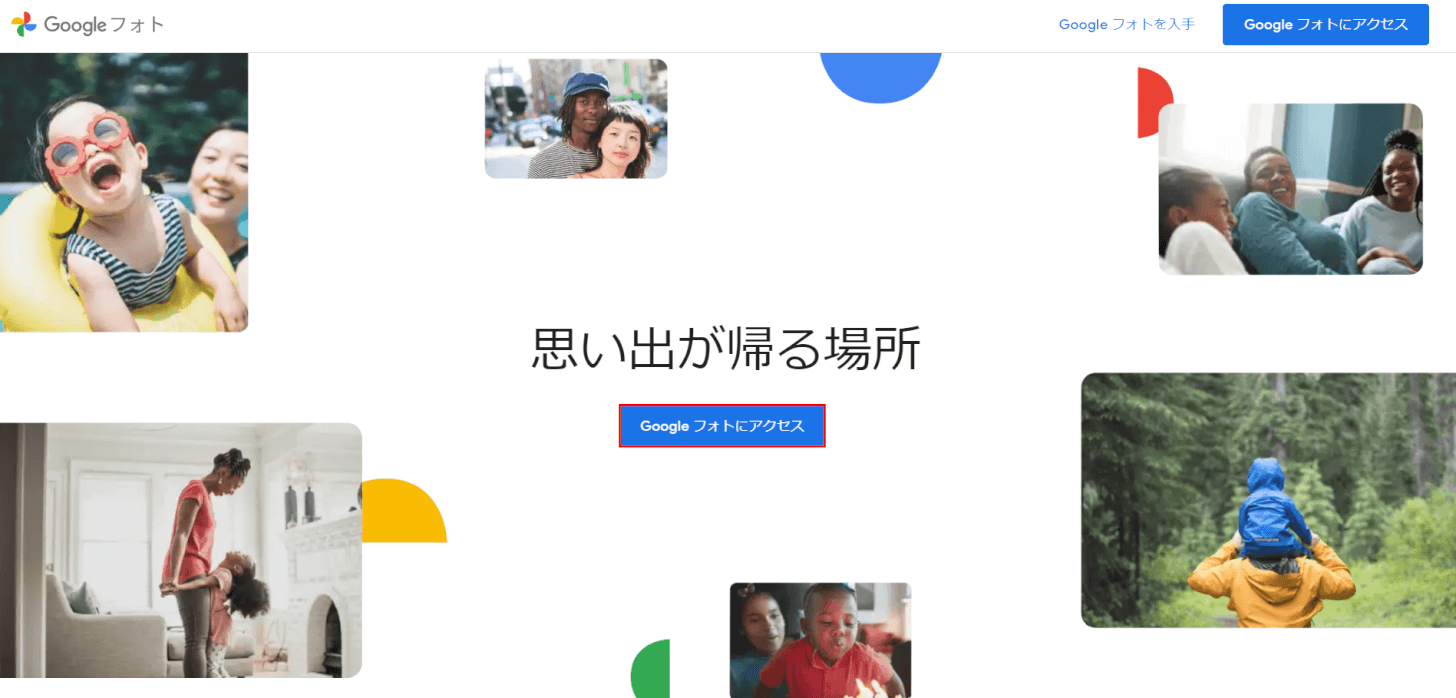
上記で紹介した専用ページから、「Google フォトにアクセス」ボタンをクリックします。
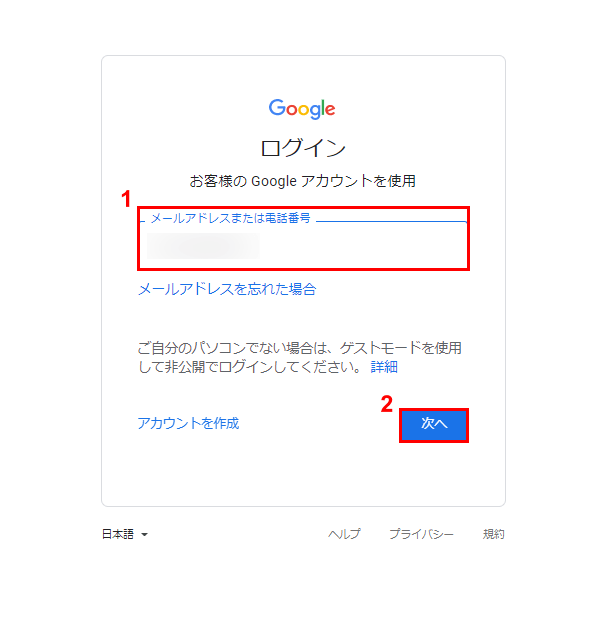
①ログインしたいGoogle アカウントのメールアドレスまたは電話番号を入力し、②「次へ」ボタンをクリックします。
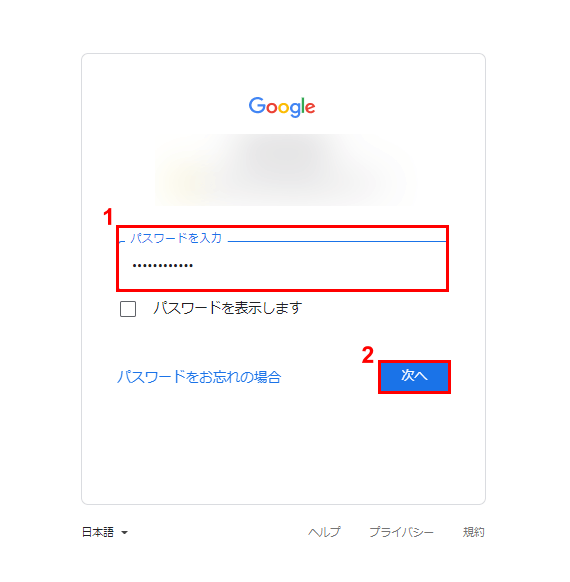
①ログインしたいGoogle アカウントのパスワードを入力し、②「次へ」ボタンをクリックします。
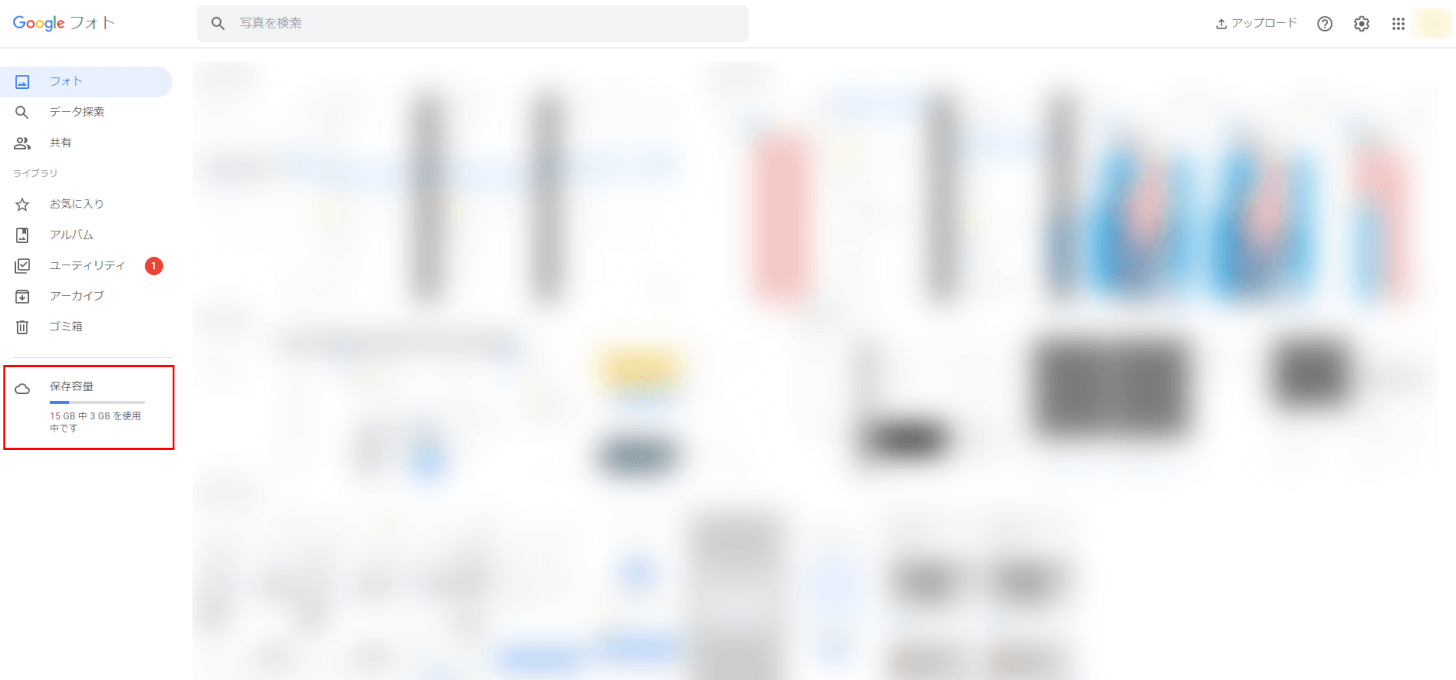
ログインが完了するので、画面左のメニュー下を確認しましょう。現時点での保存容量が表示されています。
スマホでGoogle フォトの容量を確認する方法
では続いて、スマートフォンでGoogle フォトの容量を確認する方法をお伝えします。
iPhone、Androidそれぞれのスクリーンショットを使って記載しますので、お使いのスマートフォンに合わせてご覧ください。
iPhone
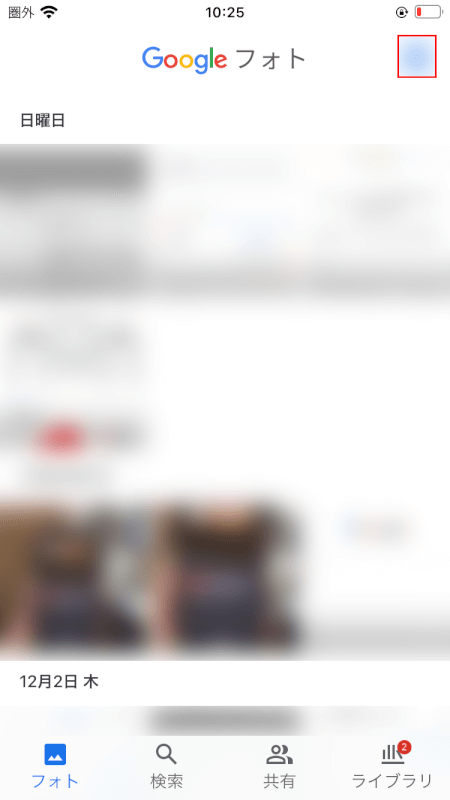
Google フォトのアプリを開き、Google アカウントのアイコン部分をタップします。
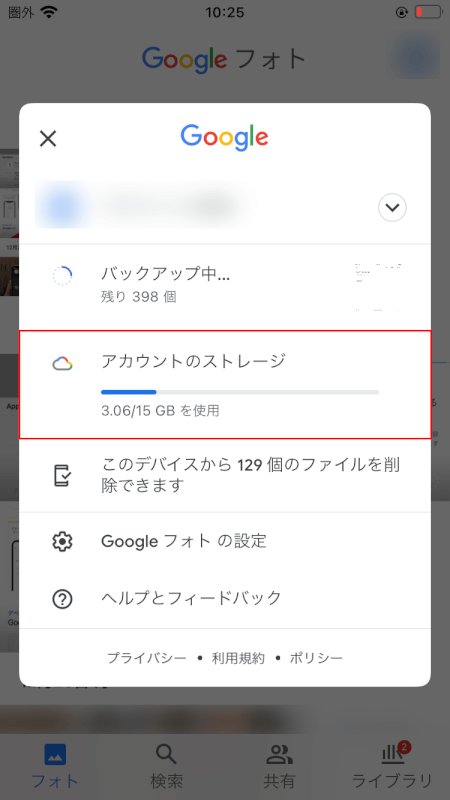
表示される画面内の、「アカウントのストレージ」という項目内に現在の保存容量が表示されるので、確認してみてください。
Android
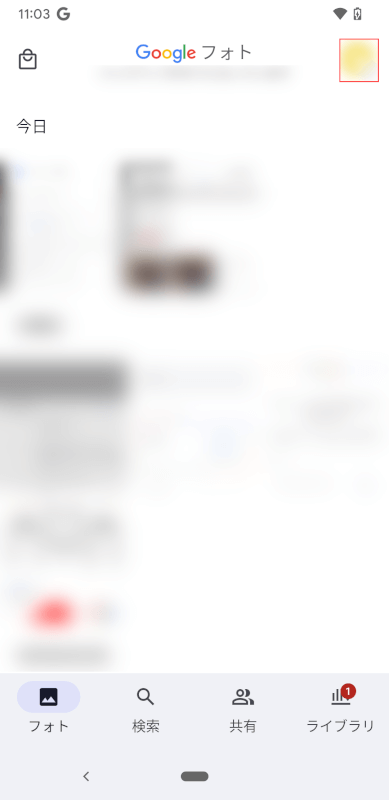
Google フォトのアプリを開き、Google アカウントのアイコン部分をタップします。
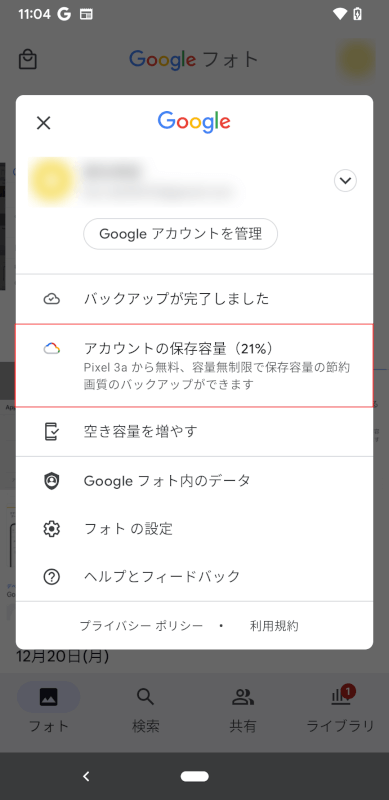
表示される画面内の、「アカウントの保存容量」をタップします。

「ストレージの管理」画面が表示され、赤枠の部分に現在の保存容量が表示されます。
容量が無制限か確認する
現状、容量が無制限になるのは、Androidデバイスとして、Googleより販売されている「Google Pixel」シリーズの2~5までの機種を利用の方のみです。
容量自体が無制限になるのではなく、上記のデバイスから「高画質」でアップした写真と動画に関しては容量を消費しないというもののため、ご自身の容量が無制限であるかどうかの確認をする方法はありません。
上記で紹介しているシリーズを使って、「高画質」でアップした際に、残り容量が減っていなければ、実質無制限で利用可能であると判断するのが良いでしょう。